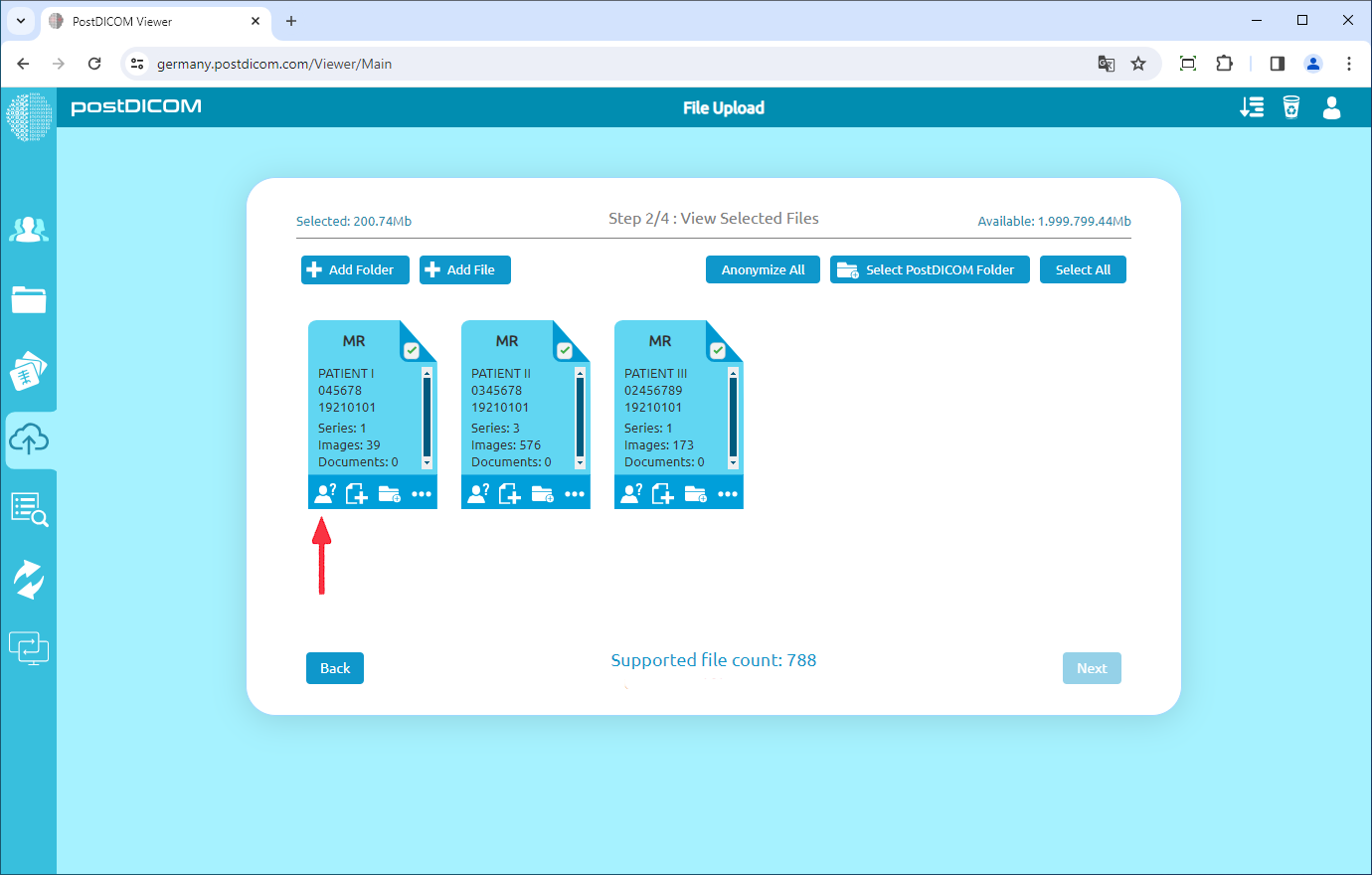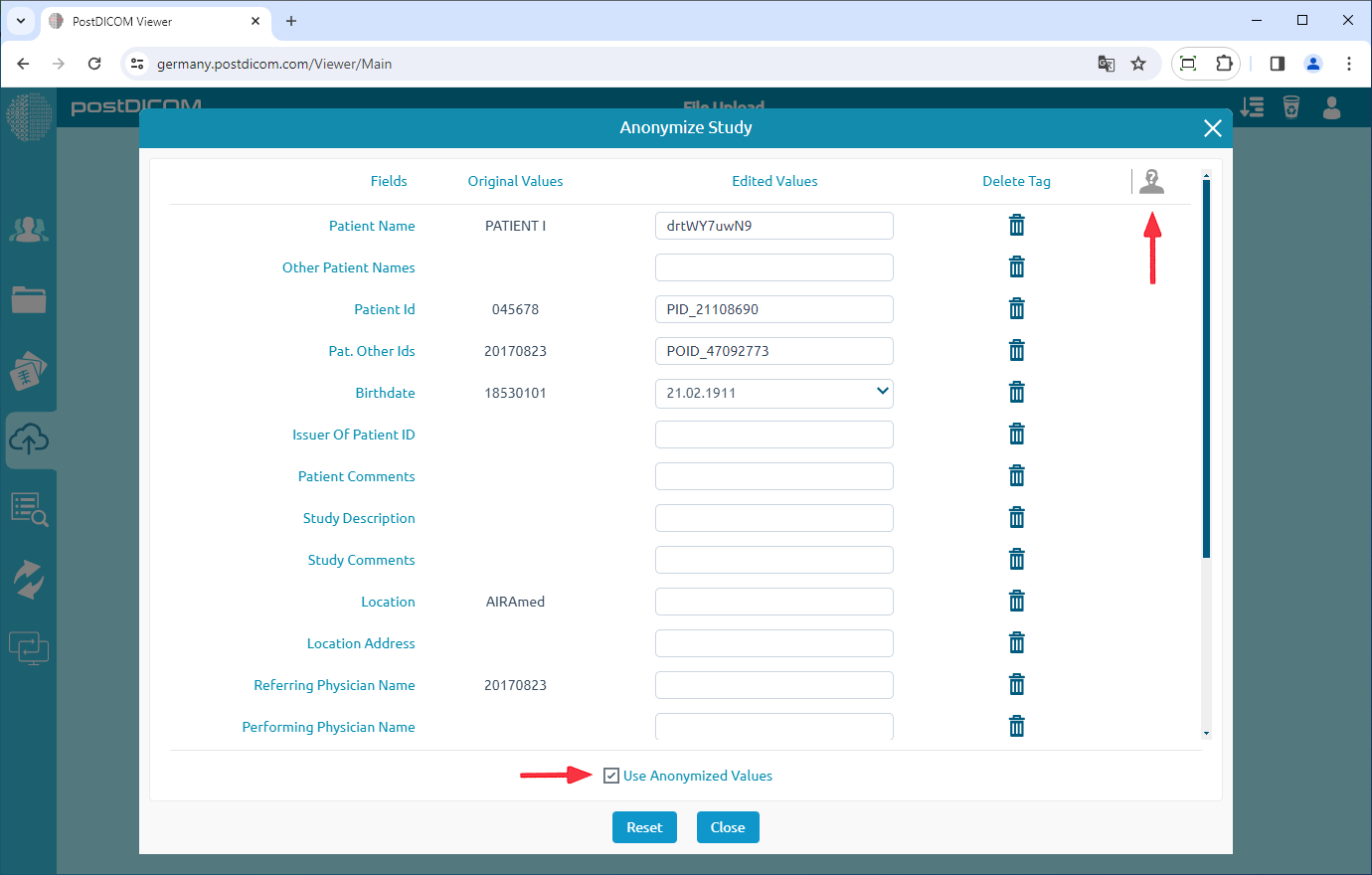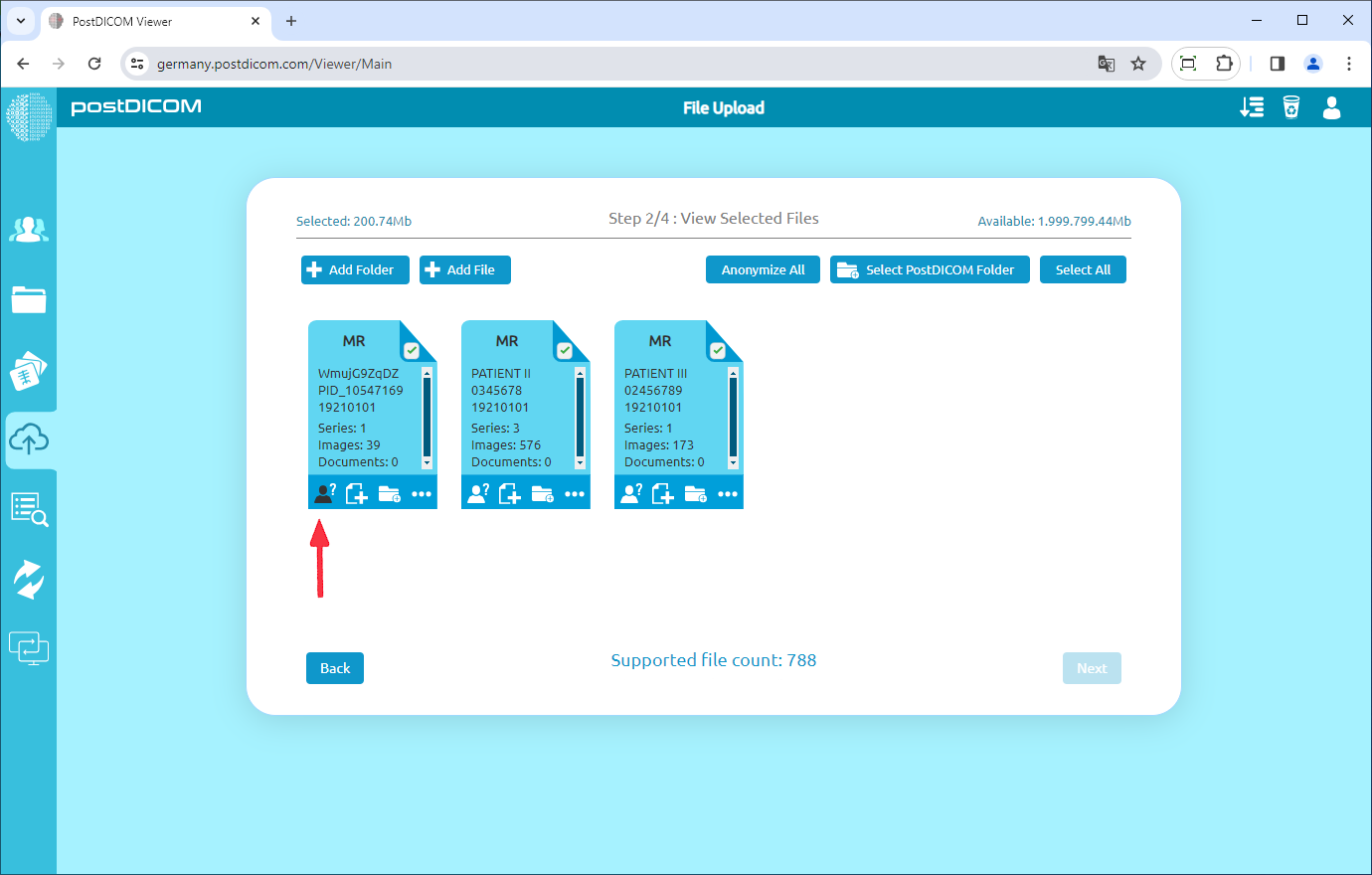Sur la page « Étape 2/4 : Afficher les fichiers sélectionnés », vous verrez tous les aperçus des études sur les patients. Au bas de l'aperçu de chaque étude sur un patient, vous trouverez 4 boutons, à savoir anonymiser, ajouter des documents cliniques, attribuer l'étude à un dossier et afficher les détails de l'étude. Pour rendre anonyme une étude sur un patient en particulier, cliquez sur le bouton d'anonymisation situé dans le coin inférieur gauche.
Après avoir cliqué sur l'icône ci-dessus, le formulaire « Anonymiser l'étude » s'affichera. Les champs d'étude des patients tels que le nom du patient, l'identifiant du patient, les autres identifiants du patient, etc. sont affichés avec des valeurs par défaut. Vous pouvez modifier une ou plusieurs valeurs de champ en les sélectionnant et en les modifiant. Si vous souhaitez remplir ces champs avec des valeurs aléatoires, cliquez sur l'icône « Remplir avec des valeurs aléatoires » en haut à droite du formulaire.
Une fois que vous avez saisi les valeurs anonymisées, sélectionnez « Utiliser les valeurs anonymisées », elles seront enregistrées automatiquement. Cliquez sur le bouton « Fermer » et fermez la fenêtre. L'icône « Anonymiser l'étude » qui était auparavant de couleur blanche deviendra noire. Si vous ne souhaitez pas utiliser de valeurs anonymisées, cliquez sur « Anonymiser l'étude » et désélectionnez « Utiliser des valeurs anonymisées », puis cliquez à nouveau sur « Annuler ». L'icône « Anonymiser l'étude » deviendra blanche.
De cette façon, vous pouvez anonymiser n'importe quelle étude sur un patient avant de la télécharger sur le cloud PostDicom.